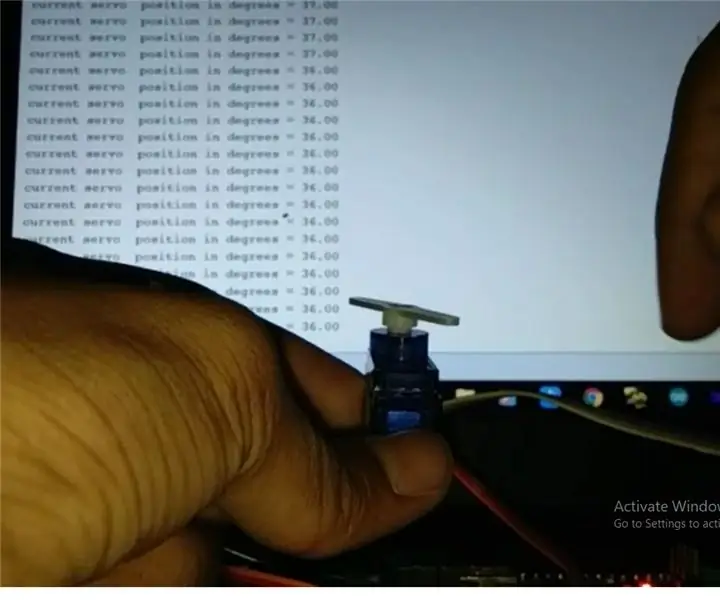
สารบัญ:
- ผู้เขียน John Day [email protected].
- Public 2024-01-30 13:03.
- แก้ไขล่าสุด 2025-01-23 15:12.
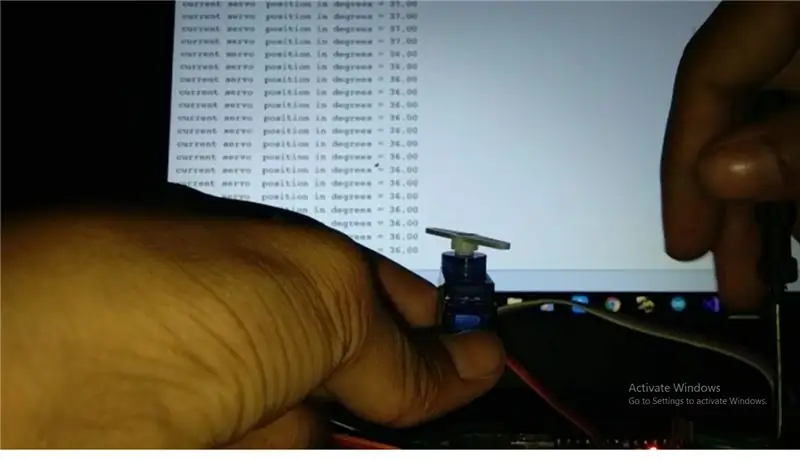
เฮ้พวกเขา นี่เป็นคำสั่งแรกของฉัน โครงการของฉันช่วยให้คุณได้รับตำแหน่งของเซอร์โวของคุณ
บนจอภาพอนุกรมหรือพล็อตเตอร์อนุกรมของ Arduino IDE ของคุณ ทำให้ง่ายต่อการตั้งโปรแกรมหุ่นยนต์ Arduino ซึ่งใช้เซอร์โวมอเตอร์ เช่น หุ่นยนต์ฮิวแมนนอยด์ หุ่นยนต์สองเท้า หุ่นยนต์แมงมุม เป็นต้น เนื่องจากคุณสามารถติดตามตำแหน่งเซอร์โวและอัปโหลดการเคลื่อนไหวในรูปแบบของตำแหน่งเซอร์โวในองศาใน Arduino ของคุณ
(โปรดลงคะแนนให้ฉันสำหรับการแข่งขัน Arduino)
ขั้นตอนที่ 1: ขั้นตอนที่ 1: เครื่องมือที่จำเป็น



- Arduino นาโน (หรืออะไรก็ได้)
- เขียงหั่นขนม
- สายจัมเปอร์ไม่กี่เส้น
- เซอร์โวมอเตอร์(SG-90)
- ทริมหม้อ (โพเทนชิออมิเตอร์)
- ไขควงปากแบน (อุปกรณ์เสริม)
- Arduino IDE
ขั้นตอนที่ 2: การเชื่อมต่อ
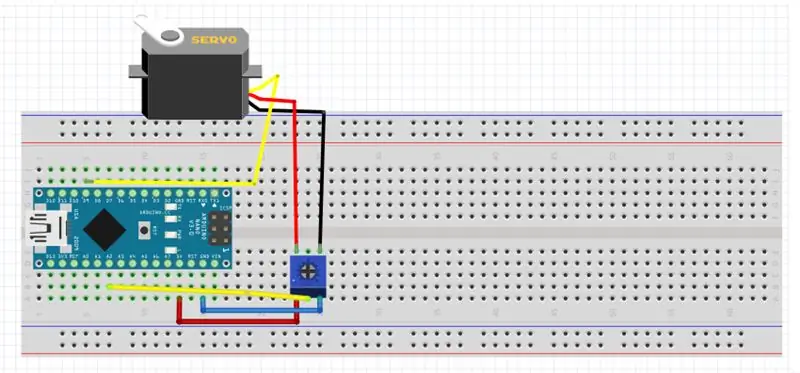


-
หมายเหตุ:- ฉันใช้ตัวต้านทานปรับค่าได้เพื่อควบคุมเซอร์โว เนื่องจากทำให้ควบคุมเพลาเซอร์โวได้ง่าย
- เพลาเซอร์โวสามารถหมุนได้ด้วยมือเช่นกัน
- เชื่อมต่อพินกลางของ trim-pot กับ Arduino pin A2
- เชื่อมต่อพินสัญญาณเซอร์โวกับพิน Arduino D9
- เชื่อมต่อสายลบและสายบวกอื่น ๆ ตามที่แสดงในภาพแผนผัง
- หมายเหตุ: - เซอร์โวบางตัวแน่นจากด้านในและหมุนด้วยมือได้ยาก ดังนั้น ให้ดูแลเซอร์โวแทนที่จะใช้มือ ใช้ trim-pot เพื่อหมุนเซอร์โว
ขั้นตอนที่ 3: การอัปโหลดโปรแกรมไปยัง Arduino
งานหลักในการทำให้ Arduino ทำงานได้ตามที่เราต้องการ ให้เราอัปโหลดโค้ดไปที่ Arduino
เชื่อมต่อ Arduino ของคุณกับพีซีและอัปโหลดรหัส
รหัสจะได้รับในคำอธิบายวิดีโอ
ขั้นตอนที่ 4: ทดสอบระบบของเรา
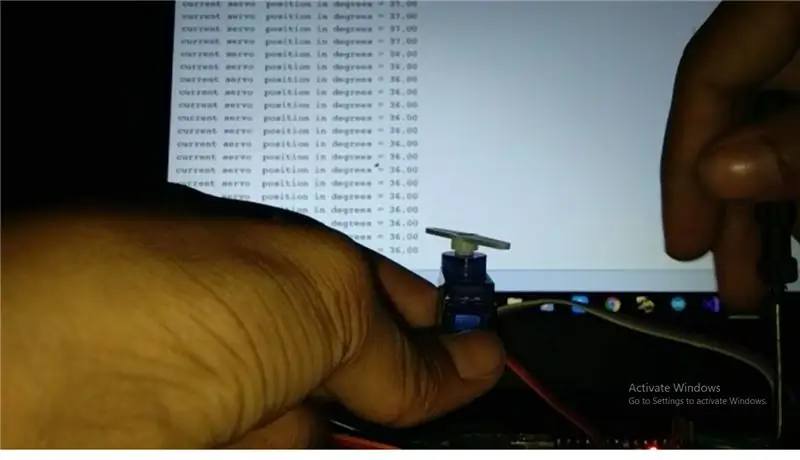
สิ่งสุดท้ายที่ต้องทำ นั่นคือการทดสอบระบบป้อนกลับของเซอร์โว
เปิดมอนิเตอร์แบบอนุกรมของ Arduino IDE และทดสอบระบบ
แนะนำ:
การออกแบบเกมในการสะบัดใน 5 ขั้นตอน: 5 ขั้นตอน

การออกแบบเกมในการสะบัดใน 5 ขั้นตอน: การตวัดเป็นวิธีง่ายๆ ในการสร้างเกม โดยเฉพาะอย่างยิ่งเกมปริศนา นิยายภาพ หรือเกมผจญภัย
การตรวจจับใบหน้าบน Raspberry Pi 4B ใน 3 ขั้นตอน: 3 ขั้นตอน

การตรวจจับใบหน้าบน Raspberry Pi 4B ใน 3 ขั้นตอน: ในคำแนะนำนี้ เราจะทำการตรวจจับใบหน้าบน Raspberry Pi 4 ด้วย Shunya O/S โดยใช้ Shunyaface Library Shunyaface เป็นห้องสมุดจดจำใบหน้า/ตรวจจับใบหน้า โปรเจ็กต์นี้มีจุดมุ่งหมายเพื่อให้เกิดความเร็วในการตรวจจับและจดจำได้เร็วที่สุดด้วย
วิธีการติดตั้งปลั๊กอินใน WordPress ใน 3 ขั้นตอน: 3 ขั้นตอน

วิธีการติดตั้งปลั๊กอินใน WordPress ใน 3 ขั้นตอน: ในบทช่วยสอนนี้ ฉันจะแสดงขั้นตอนสำคัญในการติดตั้งปลั๊กอิน WordPress ให้กับเว็บไซต์ของคุณ โดยทั่วไป คุณสามารถติดตั้งปลั๊กอินได้สองวิธี วิธีแรกคือผ่าน ftp หรือผ่าน cpanel แต่ฉันจะไม่แสดงมันเพราะมันสอดคล้องกับ
การลอยแบบอะคูสติกด้วย Arduino Uno ทีละขั้นตอน (8 ขั้นตอน): 8 ขั้นตอน

การลอยแบบอะคูสติกด้วย Arduino Uno ทีละขั้นตอน (8 ขั้นตอน): ตัวแปลงสัญญาณเสียงล้ำเสียง L298N Dc ตัวเมียอะแดปเตอร์จ่ายไฟพร้อมขา DC ตัวผู้ Arduino UNOBreadboardวิธีการทำงาน: ก่อนอื่น คุณอัปโหลดรหัสไปยัง Arduino Uno (เป็นไมโครคอนโทรลเลอร์ที่ติดตั้งดิจิตอล และพอร์ตแอนะล็อกเพื่อแปลงรหัส (C++)
Arduino ที่ถูกที่สุด -- Arduino ที่เล็กที่สุด -- Arduino Pro Mini -- การเขียนโปรแกรม -- Arduino Neno: 6 ขั้นตอน (พร้อมรูปภาพ)

Arduino ที่ถูกที่สุด || Arduino ที่เล็กที่สุด || Arduino Pro Mini || การเขียนโปรแกรม || Arduino Neno:…………………………… โปรดสมัครสมาชิกช่อง YouTube ของฉันสำหรับวิดีโอเพิ่มเติม……. โปรเจ็กต์นี้เกี่ยวกับวิธีเชื่อมต่อ Arduino ที่เล็กที่สุดและถูกที่สุดเท่าที่เคยมีมา Arduino ที่เล็กที่สุดและถูกที่สุดคือ arduino pro mini คล้ายกับ Arduino
